이 문서에서는 여러 Logitech 무선 장치를 단일 USB 수신기에 연결하는 작업을 단순화하는 Logitech Unified 소프트웨어를 설치하고 작동하는 방법을 보여줍니다. 자세한 내용은 계속 읽어보세요.
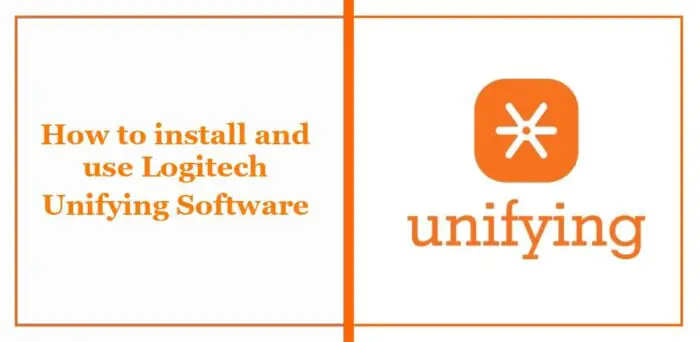
Logitech Unifying 소프트웨어를 사용하면 단일 Unifying 수신기를 사용하여 모든 Logitech 장치를 무선으로 연결할 수 있습니다. 이렇게 하면 별도의 수신기가 제거되고 USB 포트가 확보됩니다.
사용자는 통합 수신기를 통해 최대 6개의 로지텍 통합 무선 마우스 또는 키보드를 연결할 수 있으며 Logi Options+App을 사용하여 설정을 개인화하여 보다 강력한 사용자 경험을 제공할 수 있습니다.
로지텍 Unifying 기술은 다양한 기능을 제공합니다. 여기에는 다음이 포함됩니다:
Logitech 통합 소프트웨어를 설치하고 사용하려면 다음 단계를 따르세요.
로지텍 통합 소프트웨어를 다운로드하고 설치하세요. 완료되면 응용 프로그램을 시작하십시오.
Logitech Unifying 수신기를 연결하고 장치에 연결된 다른 수신기를 조심스럽게 제거하세요.
Unity 소프트웨어는 연결을 위해 장치를 다시 시작하라는 메시지를 표시합니다.
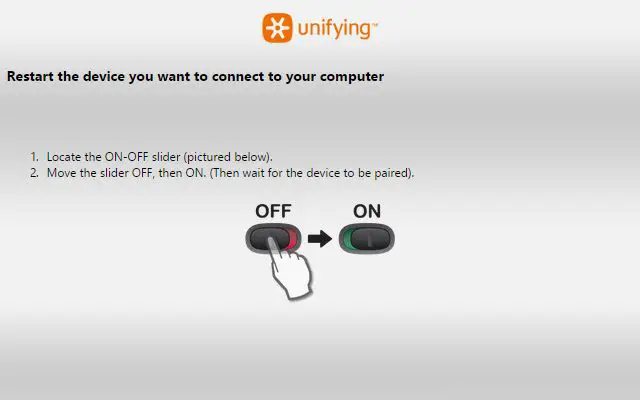
다음으로 구성을 클릭하고 통합 리시버와 연결하려는 장치 수를 선택한 후 화면의 지시를 따릅니다.
완료되면 종료를 클릭하여 Logitech 통합 소프트웨어 설정을 완료하세요.
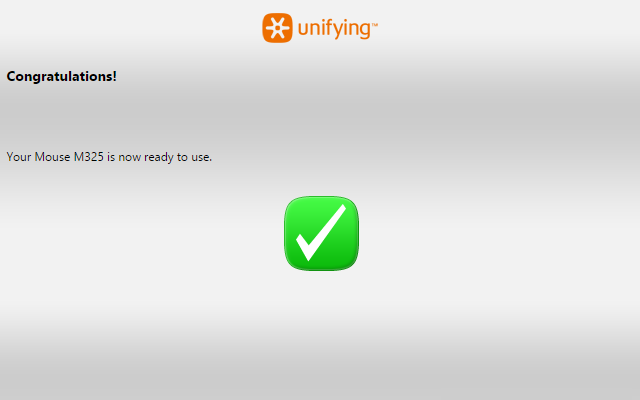
위 내용은 Logitech 통합 소프트웨어 설치 및 사용 방법의 상세 내용입니다. 자세한 내용은 PHP 중국어 웹사이트의 기타 관련 기사를 참조하세요!